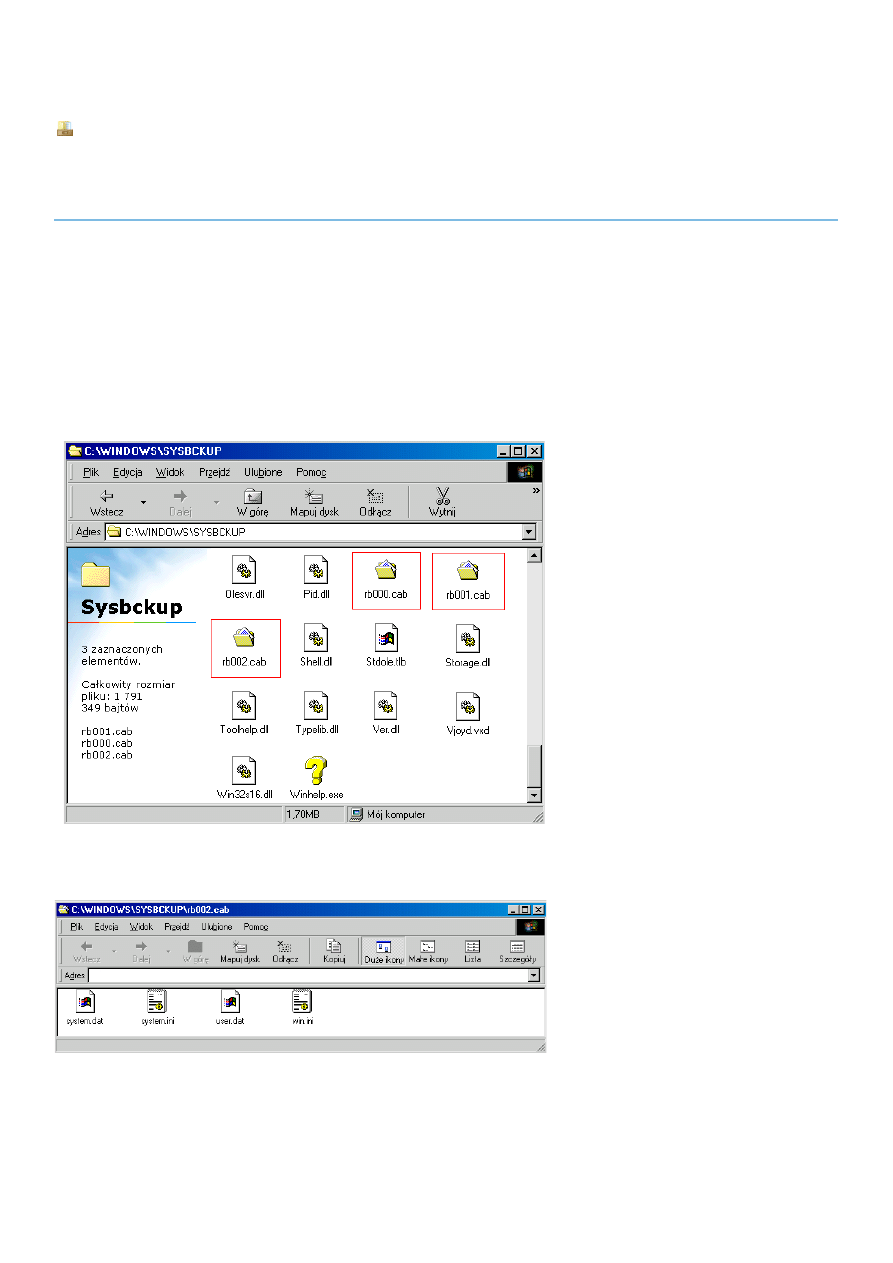
Numer ID artykułu: 822203 - Ostatnia weryfikacja: 5 marca 2004 - Weryfikacja: 1.10
JAK: Porady i wskazówki dotyczące rejestru w systemie Windows 98 Wydanie drugie (część
4)
Zastrzeżenie dotyczące artykułów z bazy wiedzy o produktach wycofanych
Ten artykuł jest tłumaczeniem z języka niemieckiego. Wszelkie
późniejsze zmiany lub dodatki do oryginalnego artykułu w języku niemieckim mogą nie być uwzględnione w tym tłumaczeniu. Informacje zawarte w
tym artykule są oparte na niemieckojęzycznych wersjach tego produktu. Dokładność tych informacji w odniesieniu do innych wersji językowych tego
produktu nie została przetestowana w zakresie tego tłumaczenia. Firma Microsoft udostępnia te informacje bez żadnych gwarancji co do ich
dokładności i przydatności ani co do kompletności i dokładności tłumaczenia.
Niniejszy artykuł stanowi część 4 cyklu Porady i wskazówki dotyczące rejestru w systemie Windows 98 Wydanie drugie.
Część 4 zawiera opis sposobu tworzenia kopii zapasowej i przywracania danych konfiguracyjnych.
Aby zapoznać się z pozostałymi częściami, użyj łączy znajdujących się na końcu artykułu.
Inne artykuły na ten temat:
Rejestr ma kluczowe znaczenie dla niezawodnego działania komputera. Dlatego przy każdym uruchomieniu systemu Windows tworzona
jest kopia zapasowa.
Kopia znajduje się w ukrytym folderze SYSBCKUP w katalogu Windows. Oprócz kopii plików rejestru SYSTEM.DAT i USER.DAT tworzona jest kopia
zapasowa plików systemowych WIN.INI i SYSTEM.INI, a następnie jest ona kompresowana w plikach od RB000.CAB do RB005.CAB. Domyślnie
archiwizowanych jest pięć kopii zapasowych, a najstarsza z nich (szósta) jest zastępowana.
Tworzenie kopii zapasowej danych konfiguracyjnych
Istnieją różne sposoby samodzielnego utworzenia kopii zapasowej rejestru.
Metoda 1
Kliknij przycisk Start, kliknij polecenie uruchom, wpisz polecenie scangrew, a następnie kliknij przycisk OK.
1.
Streszczenie
Część 1. Informacje o rejestrze Część 2. Przeglądanie rejestru Część 3. Eksportowanie poszczególnych kluczy Część 4. Tworzenie kopii
zapasowej i przywracanie danych konfiguracyjnych Część 5. Edytowanie rejestru Część 6. Tworzenie zasad systemu Część 7. Wprowadzanie zmian
JAK: Porady i wskazówki dotyczące rejestru w systemie Windows 98...
http://support.microsoft.com/kb/822203/PL/
1 z 8
2010-11-25 01:21
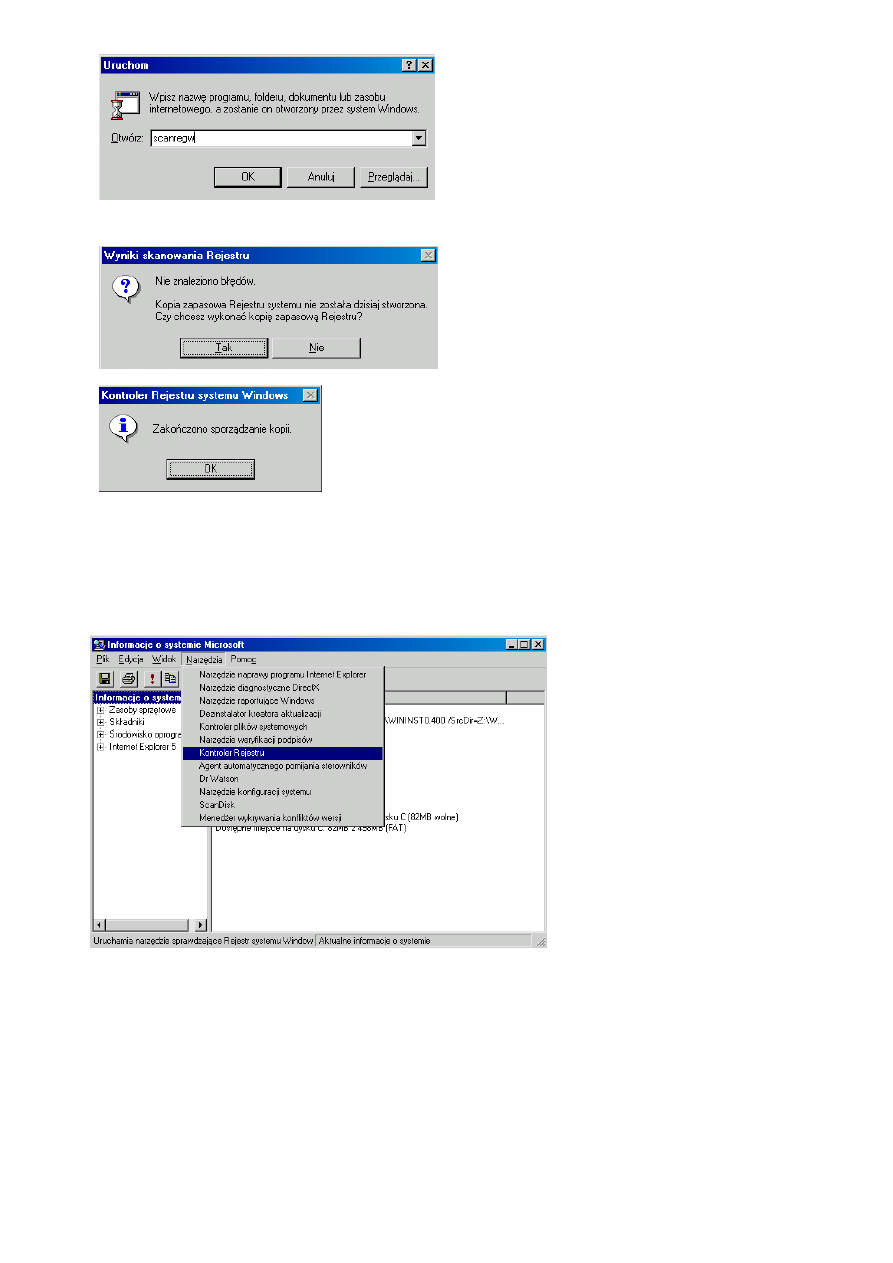
Kliknij przycisk Tak, a następnie przycisk OK.
2.
Metoda 2
Kliknij przycisk Start, wybierz polecenie Programy, kliknij polecenie Akcesoria, wybierz polecenie Narzędzia systemowe, a następnie kliknij
polecenie Informacje o systemie.
1.
W menu Narzędzia kliknij polecenie Kontroler Rejestru.
2.
Kliknij przycisk Tak, aby ponownie utworzyć kopię zapasową rejestru, i kliknij przycisk OK.
3.
Metoda 3
Otwórz okno trybu DOS. Narzędzie do sprawdzania rejestru SCANREG.EXE w wersji dla systemu DOS (wersja dla systemu Windows ma na końcu
nazwy pliku dodatkowo literę W) umożliwia dodawanie komentarzy. Dzięki temu łatwo można zidentyfikować swoją kopię zapasową przy przywracaniu.
Wpisz polecenie SCANREGW /BACKUP /COMMENT="Twój_komentarz" i naciśnij klawisz Enter.
1.
Zamknij okno systemu DOS.
2.
JAK: Porady i wskazówki dotyczące rejestru w systemie Windows 98...
http://support.microsoft.com/kb/822203/PL/
2 z 8
2010-11-25 01:21
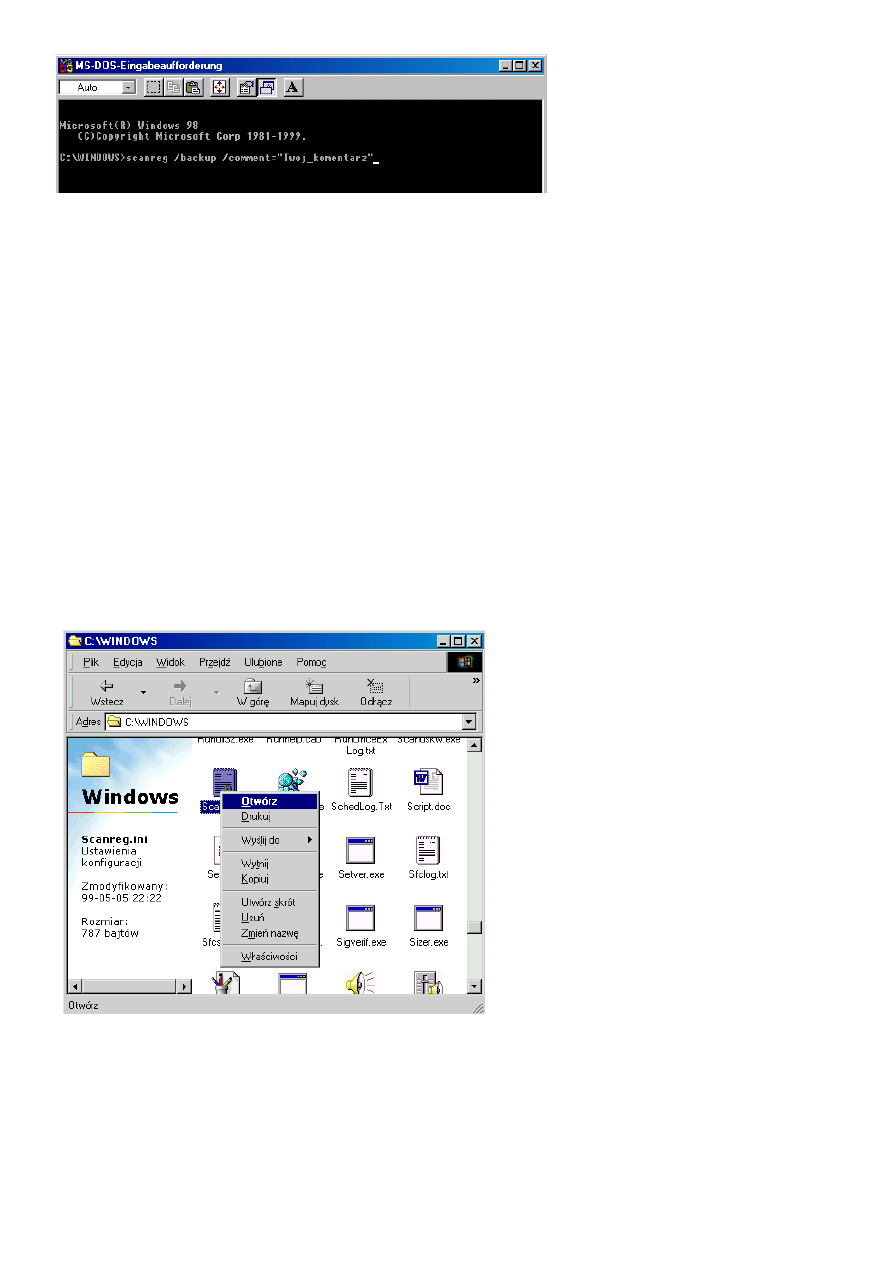
Przywracanie danych konfiguracyjnych
Jeżeli podczas edycji rejestru wystąpią problemy i pojawi się potrzeba przywrócenia danych konfiguracyjnych, należy dokonać ponownego rozruchu
komputera w trybie DOS.
Naciśnij i przytrzymaj podczas uruchamiania systemu klawisz CTRL (może to być również klawisz F8), aby przejść do menu Start systemu
Windows. W menu wybierz opcję Tylko wiersz poleceń i naciśnij klawisz Enter.
1.
Wpisz polecenie SCANREG /RESTORE i naciśnij klawisz Enter.
2.
Przy użyciu klawiszy strzałek wybierz odpowiednią kopię zapasową. Wybór ułatwia data i godzina, opis Rozpoczęta (w przypadku kopii systemu)
lub Nierozpoczęta (w przypadku dodatkowych własnych kopii) albo własny komentarz.
3.
Naciśnij klawisz Enter, aby przywrócić kopię zapasową.
4.
Po zakończeniu przywracania zostanie wyświetlony następujący komunikat: „Przywrócono pomyślnie kopię zapasową rejestru. Ponownie
uruchom komputer, aby zacząć używać nowego rejestru.”
5.
Wybierz opcję Uruchom ponownie i naciśnij klawisz Enter.
6.
Edytowanie pliku Scanreg.ini
Po uruchomieniu narzędzia SCANREG i SCANREGW korzystają z różnych opcji przechowywanych w pliku konfiguracyjnym SCANREG.INI. Plik znajduje
się w katalogu Windows i można go edytować przy użyciu dowolnego edytora tekstów, takiego jak Notatnik.
Oprócz tworzenia kopii zapasowych plików SYSTEM.DAT, USER.DAT, WIN.INI i SYSTEM.INI istnieje również możliwość utworzenia kopii innych plików.
Prawym przyciskiem myszy kliknij plik SCANREG.INI i wybierz polecenie Otwórz.
1.
Plik zawiera informacje o wszystkich możliwych opcjach.
2.
JAK: Porady i wskazówki dotyczące rejestru w systemie Windows 98...
http://support.microsoft.com/kb/822203/PL/
3 z 8
2010-11-25 01:21

BACKUP
Wartość ustawiona w tym wpisie włącza lub wyłącza automatyczne wykonywanie kopii zapasowej podczas dokonywania rozruchu systemu. Wartość
BACKUP=1 włącza tę opcję (wartość domyślna), wartość BACKUP=0 wyłącza ją.
MAXBACKUPCOPIES
Wartość określa maksymalną liczbę kopii zapasowych. Wartość domyślna to 5, a wartość maksymalna 99.
Podczas przywracania rejestru przy użyciu polecenia SCANREG /RESTORE wyświetlanych jest tylko pięć kopii zapasowych. W określonych przypadkach
należy przenieść pliki .cab tymczasowo do innego folderu, tak aby można było wybrać poprawną kopię zapasową.
BACKUPDIRECTORY
Zawiera informacje o katalogu, w którym mają być przechowywane kopie zapasowe. Jeżeli nie istnieje wpis określający katalog, kopie są
przechowywane w folderze SYSBCKUP.
OPTIMIZE
Wartość tego wpisu włącza lub wyłącza optymalizowanie rejestru. Po ustawieniu wartości OPTIMIZE=1 optymalizowanie jest aktywowane (wartość
domyślna), a po ustawieniu wartości OPTIMIZE=0 dezaktywowane.
FILES
Przy użyciu tego wpisu można tworzyć kopie zapasowe kolejnych plików. Oprócz podania nazwy pliku ich lokalizacja jest określana przy użyciu kodu
katalogu.
10: katalog systemu Windows, np. C:\WINDOWS
11: katalog systemu Windows\SYSTEM, np. C:\WINDOWS\SYSTEM
30: katalog rozruchowy, np. C:\
31: katalog zawierający pliki startowe, np. C:\
Jeżeli kopia zapasowa ma obejmować dodatkowo pliki AUTOEXEC.BAT i CONFIG.SYS, na końcu pliku należy dodać wiersz FILES=30, AUTOEXEC.BAT,
CONFIG.SYS i zapisać zmianę.
JAK: Porady i wskazówki dotyczące rejestru w systemie Windows 98...
http://support.microsoft.com/kb/822203/PL/
4 z 8
2010-11-25 01:21
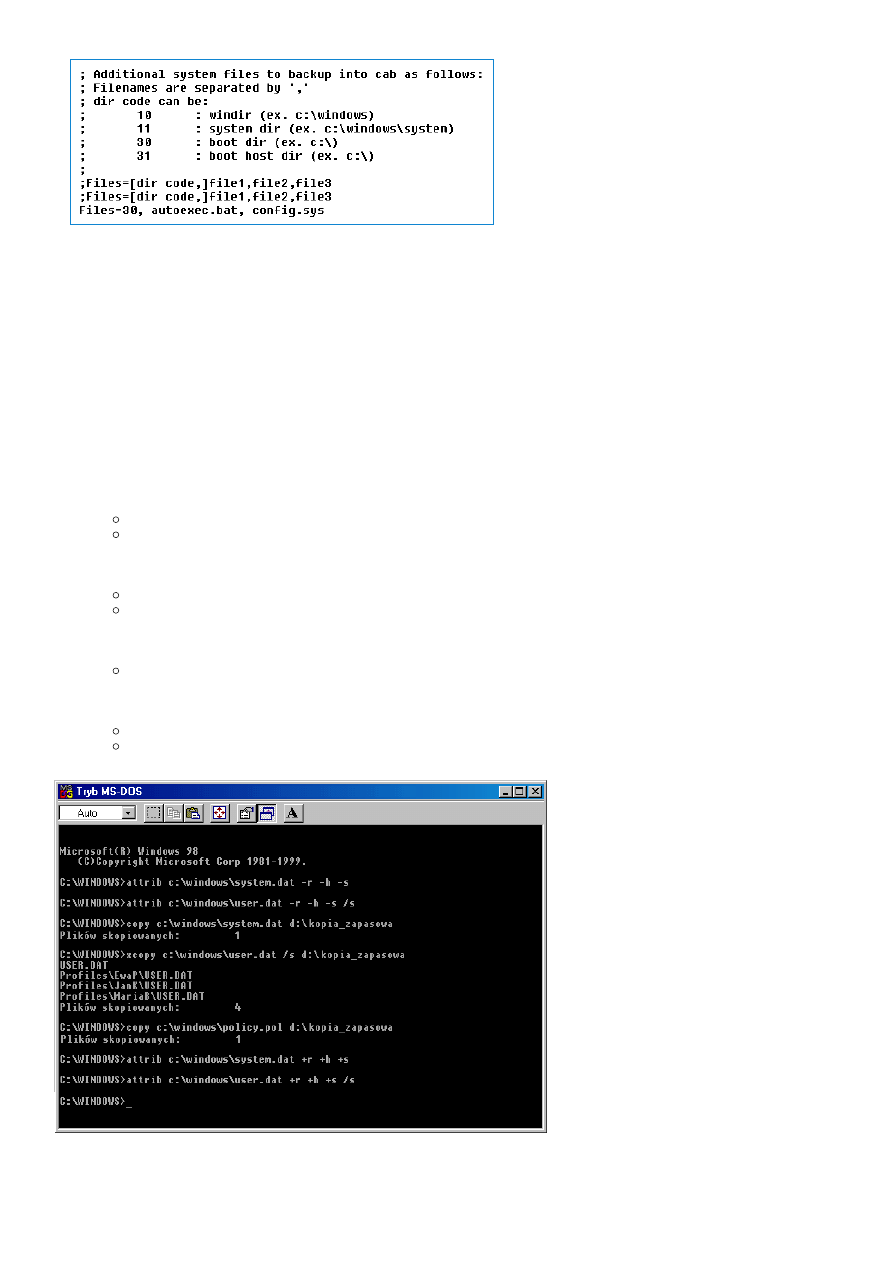
Ręczne przywracanie rejestru i tworzenie jego kopii zapasowej
Jeżeli istnieje kilku użytkowników, system Windows tworzy dla każdego z nich własny plik USER.DAT i zapisuje go w odpowiednim katalogu profilu
użytkownika. Jeżeli system Windows jest zainstalowany w katalogu C:\WINDOWS, plik USER.DAT przykładowego użytkownika EwaP można znaleźć w
katalogu C:\WINDOWS\PROFILES\EWAP. Nie istnieje jednak kod odpowiadający katalogom profili, co umożliwiłoby utworzenie kopii tych plików przy
użyciu polecenia SCANREGW lub SCANREG. W takim przypadku kopie zapasowe można utworzyć ręcznie, a w określonych przypadkach przywrócić w
ten sposób rejestr.
Tworzenie kopii zapasowej
Utwórz folder na kopię zapasową rejestru.
1.
Otwórz tryb DOS.
Ten przykład opiera się na założeniu, że katalog systemu Windows to C:\WINDOWS, a folder na kopię zapasową to D:\kopia_zapasowa.
Po wprowadzeniu każdego wiersza należy nacisnąć przycisk Enter, aby polecenia zostały wykonane.
2.
Usuń atrybuty Tylko do odczytu, Ukryty oraz Systemowy ze wszystkich plików, których kopie zapasowe chcesz utworzyć. Przy użyciu parametru
/S można uwzględnić również podkatalogi, takie jak C:\WINDOWS\PROFILES\EWAP.
ATTRIB C:\WINDOWS\SYSTEM.DAT –R –H –S
ATTRIB C:\WINDOWS\USER.DAT –R –H –S /S
3.
Skopiuj plik SYSTEM.DAT oraz wszystkie pliki USER.DAT do katalogu kopii zapasowej.
COPY C:\WINDOWS\SYSTEM.DAT D:\kopia_zapasowa
XCOPY C:\WINDOWS\USER.DAT /S D:\kopia_zapasowa
4.
Skopiuj także, o ile istnieje, plik z rozszerzeniem pol (w tym przypadku Policy.pol w katalogu systemu Windows).
COPY C:\WINDOWS\POLICY.POL D:\kopia_zapasowa
5.
Przywróć atrybuty pliku.
ATTRIB C:\WINDOWS\SYSTEM.DAT +R +H +S
ATTRIB C:\WINDOWS\USER.DAT +R +H +S /S
6.
Po wykonaniu tych czynności operacja zostanie wykonana.
JAK: Porady i wskazówki dotyczące rejestru w systemie Windows 98...
http://support.microsoft.com/kb/822203/PL/
5 z 8
2010-11-25 01:21
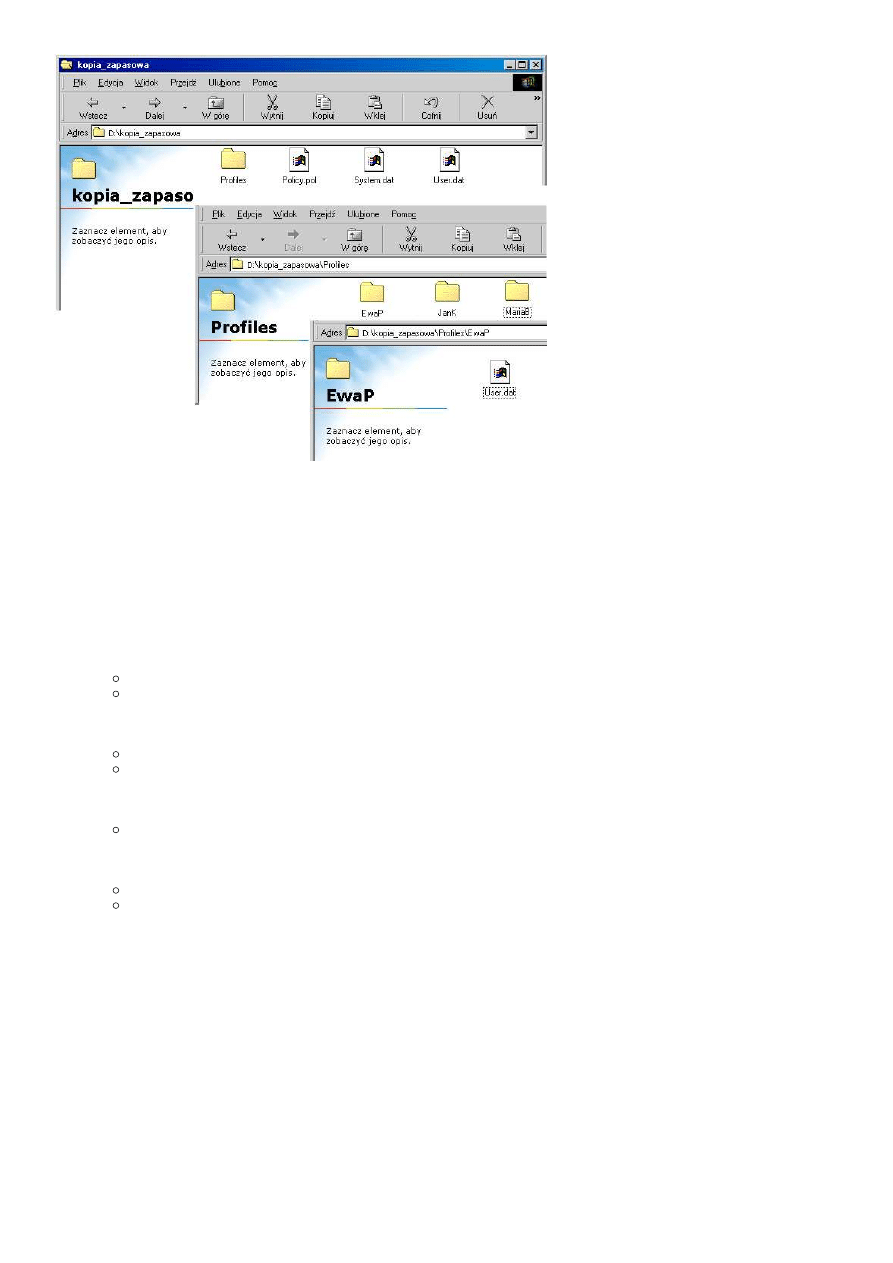
Przywracanie
Ponownie uruchom komputer w trybie DOS. Naciśnij i przytrzymaj podczas uruchamiania systemu klawisz CTRL (może to być również klawisz
F8), następnie wybierz opcję Tylko wiersz poleceń i naciśnij klawisz Enter.
Katalog systemu Windows ma teraz nazwę C:\WINDOWS, a folder kopii zapasowej D:\kopia_zapasowa. Po wprowadzeniu każdego wiersza
naciśnij klawisz Enter, aby wykonać polecenia.
Potwierdź zastąpienie uszkodzonych plików konfiguracyjnych przy użycia klawisza T (Tak) lub klawisza W (Wszystkie).
1.
Usuń atrybuty Tylko do odczytu, Ukryty oraz Systemowy z plików rejestru. Przy użyciu parametru /S można uwzględnić również podkatalogi,
takie jak C:\WINDOWS\PROFILES\EWAP.
ATTRIB C:\WINDOWS\SYSTEM.DAT –R –H –S
ATTRIB C:\WINDOWS\USER.DAT –R –H –S /S
2.
Skopiuj plik SYSTEM.DAT oraz wszystkie pliki USER.DAT z powrotem do katalogu kopii zapasowej.
COPY D:\kopia_zapasowa\SYSTEM.DAT C:\WINDOWS
XCOPY D:\kopia_zapasowa\USER.DAT /S C:\WINDOWS
3.
Skopiuj z powrotem plik z rozszerzeniem pol (w tym przypadku Policy.pol).
COPY D:\kopia_zapasowa\POLICY.POL C:\WINDOWS
4.
Przywróć atrybuty pliku.
ATTRIB C:\WINDOWS\SYSTEM.DAT +R +H +S
ATTRIB C:\WINDOWS\USER.DAT +R +H +S /S
5.
Ponownie uruchom komputer.
6.
Aby ułatwić pracę, polecenia można zapisać w pliku wsadowym.
Uruchom Notatnik, klikając przycisk Start, wybierając polecenie Programy, klikając polecenie Akcesoria, a następnie klikając polecenie Notatnik, wpisz
polecenia, kolejno wprowadzając wiersze, i zapisz plik z rozszerzeniem .BAT (np. plik REG_S.BAT, w którym zostanie zapisana kopia zapasowa
rejestru, lub plik REG_W.BAT służący do przywrócenia rejestru) w katalogu systemu Windows.
JAK: Porady i wskazówki dotyczące rejestru w systemie Windows 98...
http://support.microsoft.com/kb/822203/PL/
6 z 8
2010-11-25 01:21
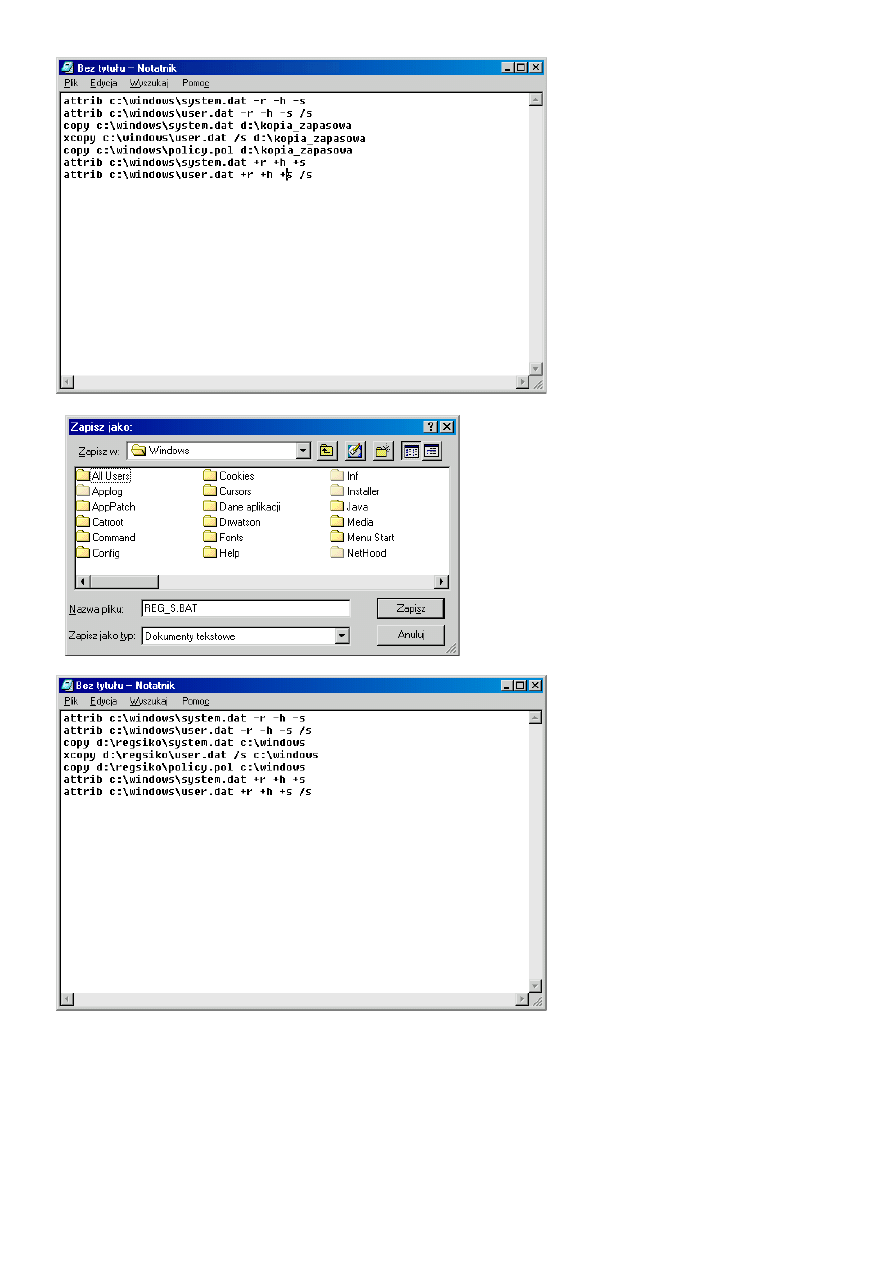
JAK: Porady i wskazówki dotyczące rejestru w systemie Windows 98...
http://support.microsoft.com/kb/822203/PL/
7 z 8
2010-11-25 01:21
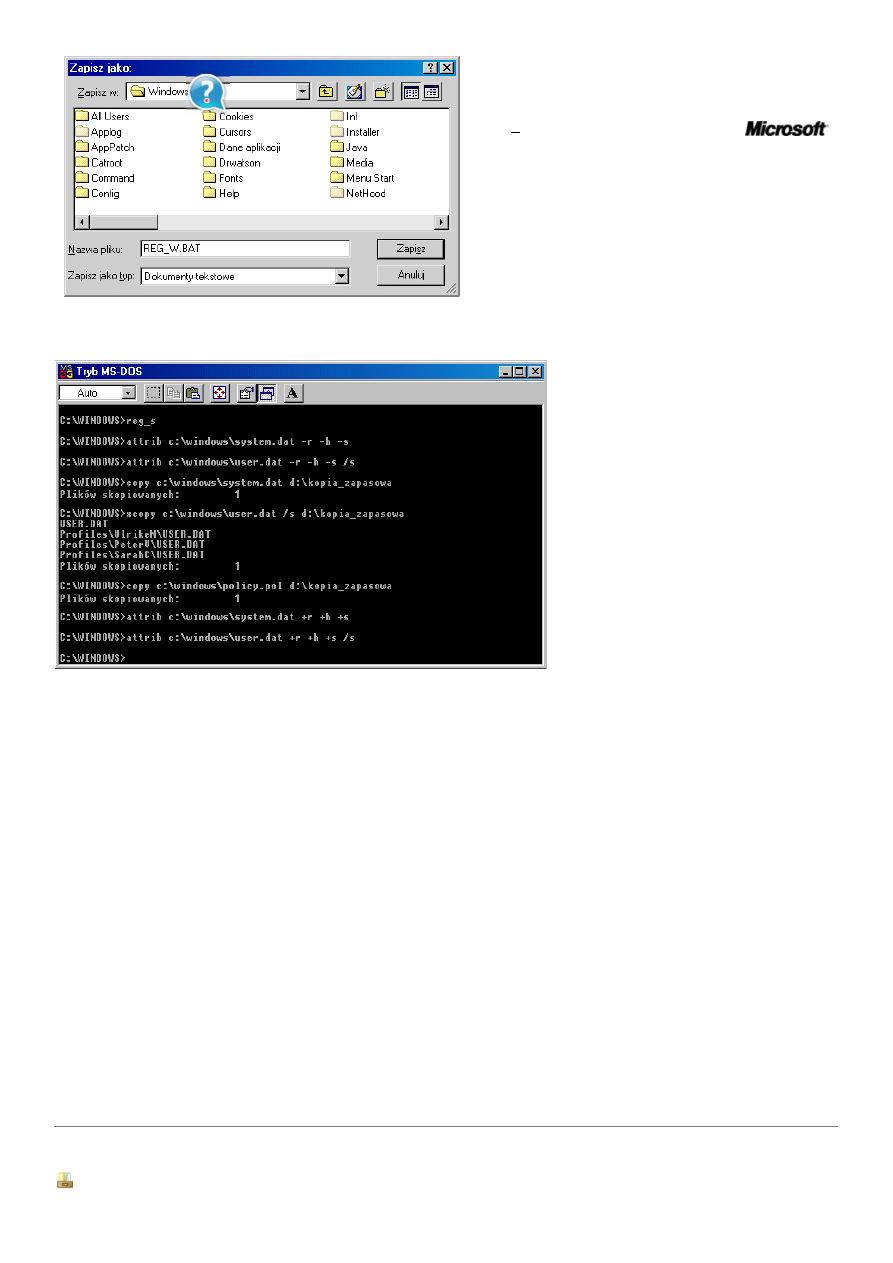
Pomoc techniczna firmy Microsoft
©2010 Microsoft
Aby utworzyć kopię zapasową, otwórz tryb DOS, wpisz polecenie REG_S i naciśnij klawisz Enter; aby przywrócić, ponownie uruchom komputer w
trybie DOS, wpisz polecenie REG_W, naciśnij klawisz Enter, a następnie ponownie uruchom komputer.
Po zapoznaniu się z różnymi metodami tworzenia kopii zapasowej i przywracania można rozpocząć edytowanie rejestru.
MATERIAŁY REFERENCYJNE
Inne artykuły na ten temat:
CZĘŚĆ 1
(http://support.microsoft.com/kb/821658/PL/ )
Porady i wskazówki dotyczące rejestru w systemie Windows 98 Wydanie drugie (821658)
Informacje o rejestrze
CZĘŚĆ 2
(http://support.microsoft.com/kb/821736/PL/ )
Porady i wskazówki dotyczące rejestru w systemie Windows 98 Wydanie drugie (821736)
Przeglądanie rejestru
CZĘŚĆ 3
(http://support.microsoft.com/kb/822198/PL/ )
Porady i wskazówki dotyczące rejestru w systemie Windows 98 Wydanie drugie (822198)
Eksportowanie poszczególnych kluczy
CZĘŚĆ 4 Porady i wskazówki dotyczące rejestru w systemie Windows 98 Wydanie drugie (822203)
Tworzenie kopii zapasowej i przywracanie danych konfiguracyjnych
CZĘŚĆ 5
(http://support.microsoft.com/kb/822275/PL/ )
Porady i wskazówki dotyczące rejestru w systemie Windows 98 Wydanie drugie (822275)
Edytowanie rejestru
CZĘŚĆ 6
(http://support.microsoft.com/kb/822301/PL/ )
Porady i wskazówki dotyczące rejestru w systemie Windows 98 Wydanie drugie (822301)
Tworzenie zasad systemu
CZĘŚĆ 7
(http://support.microsoft.com/kb/822371/PL/ )
Porady i wskazówki dotyczące rejestru w systemie Windows 98 Wydanie drugie (822371)
Wprowadzanie zmian
Informacje zawarte w tym artykule dotyczą:
Słowa kluczowe: KB822203
Zastrzeżenie dotyczące artykułów z bazy wiedzy o produktach wycofanychTen artykuł dotyczy produktów, dla których firma Microsoft nie
oferuje już pomocy technicznej. Dlatego jest on oferowany w obecnej wersji i nie będzie już aktualizowany.
Potrzebujesz dalszej pomocy?
Kontakt z pracownikiem pomocy technicznej telefonicznie, w trybie online lub pocztą e-mail
JAK: Porady i wskazówki dotyczące rejestru w systemie Windows 98...
http://support.microsoft.com/kb/822203/PL/
8 z 8
2010-11-25 01:21
Wyszukiwarka
Podobne podstrony:
JAK Porady i wskazówki dotyczące rejestru w systemie Win98 część 4
JAK Porady i wskazówki dotyczące rejestru w systemie Win98 część 2
JAK Porady i wskazówki dotyczące rejestru w systemie Win98 część 8
JAK Porady i wskazówki dotyczące rejestru w systemie Win98 część 6
JAK Porady i wskazówki dotyczące rejestru w systemie Win98 część 7
JAK Porady i wskazówki dotyczące rejestru w systemie Win98 część 4
JAK Porady i wskazówki dotyczące rejestru w systemie Win98 część 2
JAK Porady i wskazówki dotyczące rejestru w sytemie win98
konieczne materiały, jak przygotować się do wystąpienia maturalnego, WSKAZÓWKI DOTYCZĄCE USTNEJ MATU
Metoda Mysterego Wskazówki dotyczące otwietrania
Sztuczki w rejestrze systemu Windows
Rejestr Systemowy1, edukacja i nauka, Informatyka
ajczęściej popełniane błędy przy projektowaniu i montażu systemów ociepleniowych część I, Budownictw
więcej podobnych podstron